登録された機器の棚卸状況を「部門別」、「分類別」、および「場所別」に確認する方法について、操作の流れの中で以下を説明します。
「部門別」、「分類別」、および「場所別」の種別ごとに機器の棚卸状況を確認する手順は、以下のとおりです。
メインメニューにログインし、[台帳]をクリックします。
→[管理台帳]画面が表示されます。
[棚卸支援]をクリックします。
→以下の画面が表示されます。
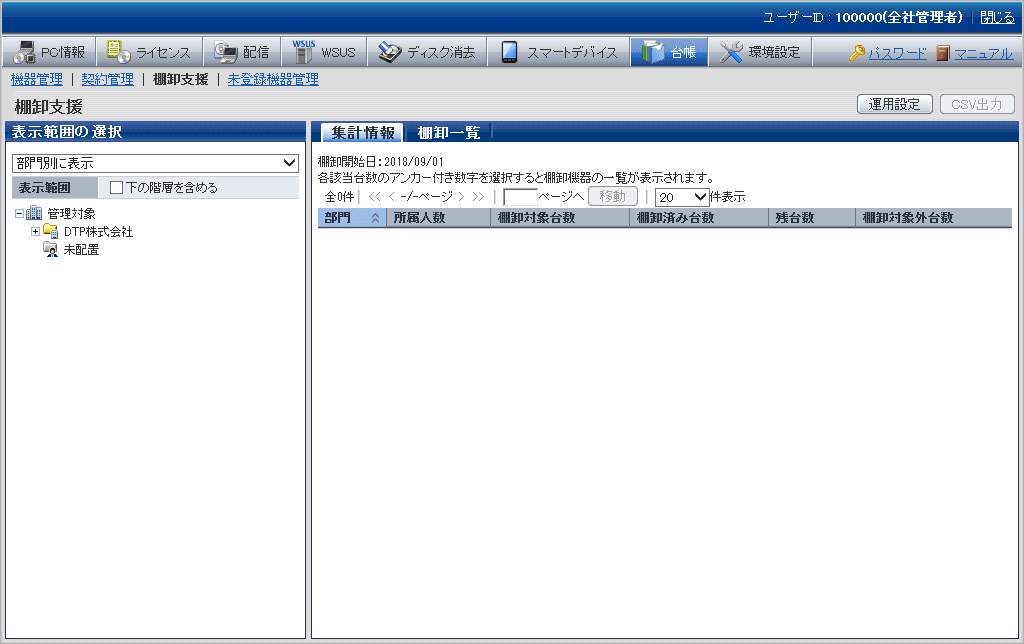
初めて棚卸支援を行う場合、状況確認画面の前に棚卸開始日の設定を促すメッセージ画面が表示されます。
設定については、“14.5.3 棚卸の作業”を参照してください。
部門別の棚卸状況を確認します。
画面左側のプルダウンメニューで[部門別に表示]をリストから選択します。
→以下の画面が表示されます。
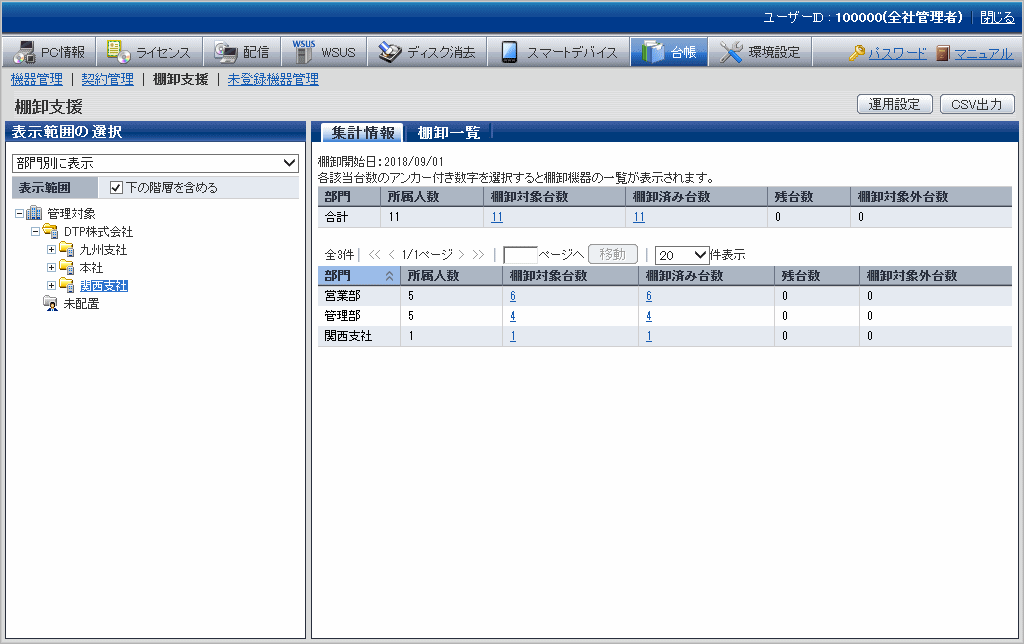
各項目の意味は以下のとおりです。
なお、すべての項目を表示している場合について説明しています。
項目名 | 説明 |
|---|---|
[部門] | 部門の情報です。 |
[所属人数] | 部門に所属するユーザーの人数です。 |
[棚卸対象台数] | 部門で棚卸対象となっている機器の合計台数です。 |
[棚卸済み台数] | 部門で棚卸済みとなっている機器の合計台数です。 |
[残台数] | 部門で棚卸が行われていない機器の合計台数です。 |
[棚卸対象外台数] | 部門で棚卸対象外となっている機器の合計台数です。 |
また、各ボタンの動作は以下のとおりです。
項目名 | 説明 |
|---|---|
[運用設定] | 棚卸の運用方法を設定します。 詳細については、“14.5.3 棚卸の作業”を参照してください。 |
[CSV出力] | 画面に表示された情報を台帳として保存します。 詳細については、“14.5.2 棚卸状況を台帳に保存する”を参照してください。 |
場所別の棚卸状況を確認します。
画面左側のプルダウンメニューで[場所別に表示]をリストから選択します。
→以下の画面が表示されます。
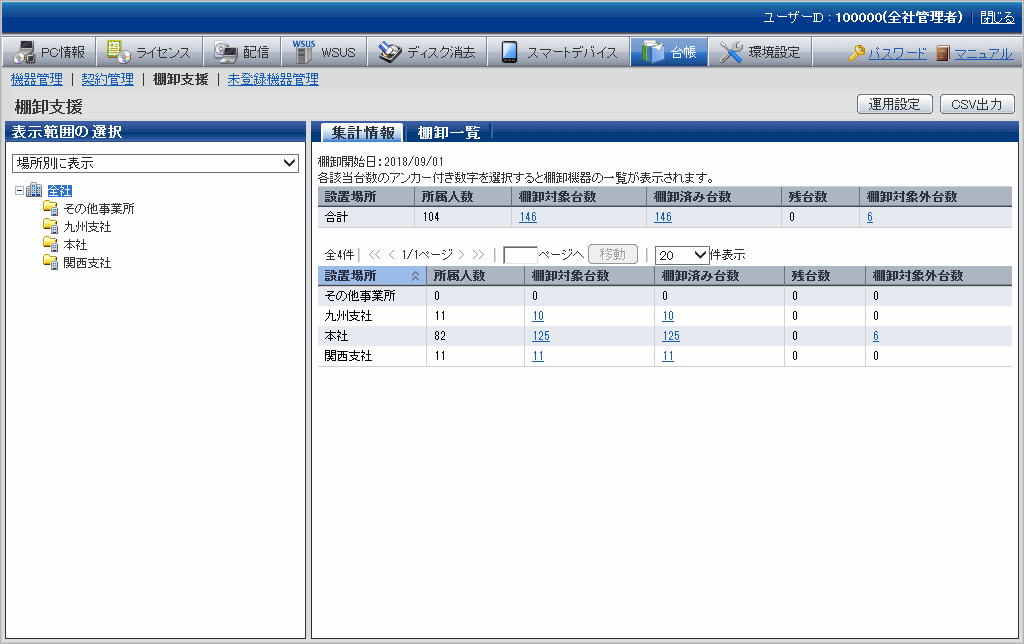
各項目の意味は以下のとおりです。
なお、すべての項目を表示している場合について説明しています。また、ボタンの動作は、前述した部門別の棚卸確認画面と同様です。
項目名 | 説明 |
|---|---|
[設置場所] | 機器の設置場所です。 |
[所属人数] | 設置場所に所属するユーザーの人数です。 |
[棚卸対象台数] | 設置場所で棚卸対象となっている機器の合計台数です。 |
[棚卸済み台数] | 設置場所で棚卸済みとなっている機器の合計台数です。 |
[残台数] | 設置場所で棚卸が行われていない機器の合計台数です。 |
[棚卸対象外台数] | 設置場所で棚卸対象外となっている機器の合計台数です。 |
備考.全社を選択した場合、合計には設置場所が設定されていない機器数も集計されます。
分類別の棚卸状況を確認します。
画面左側のプルダウンメニューで[分類別に表示]をリストから選択します。
→以下の画面が表示されます。
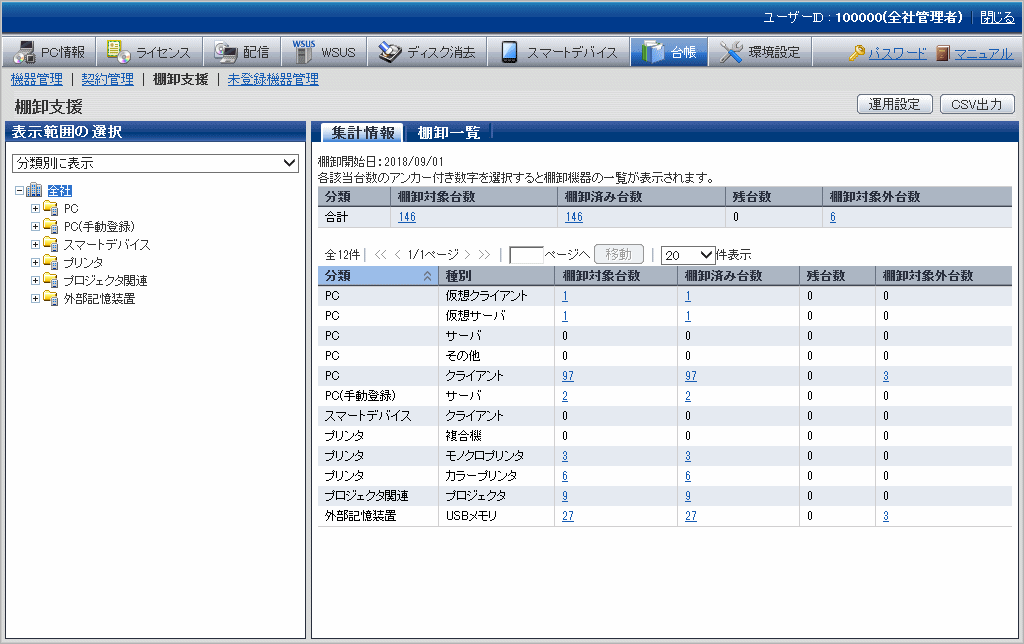
各項目の意味は以下のとおりです。
なお、すべての項目を表示している場合について説明しています。また、ボタンの動作は、前述した部門別の棚卸確認画面と同様です。
項目名 | 説明 |
|---|---|
[分類] | 機器の分類情報です。 機器情報として登録されている[分類]の情報です。 |
[種別] | 機器の種別情報です。 機器情報として登録されている[種別]の情報です。 |
[棚卸対象台数] | 分類および種別単位で棚卸対象となっている機器の合計台数です。 |
[棚卸済み台数] | 分類および種別単位で棚卸済みとなっている機器の合計台数です。 |
[残台数] | 分類および種別単位で棚卸が行われていない機器の合計台数です。 |
[棚卸対象外台数] | 分類および種別単位で棚卸対象外となっている機器の合計台数です。 |
表示項目を設定する
画面に表示する項目を設定する方法について説明します。
[表示項目設定]ボタンをクリックします。
→以下の画面が表示されます。
なお、以下には部門別の棚卸確認画面で[表示項目設定]ボタンをクリックしたときの画面を表示しています。
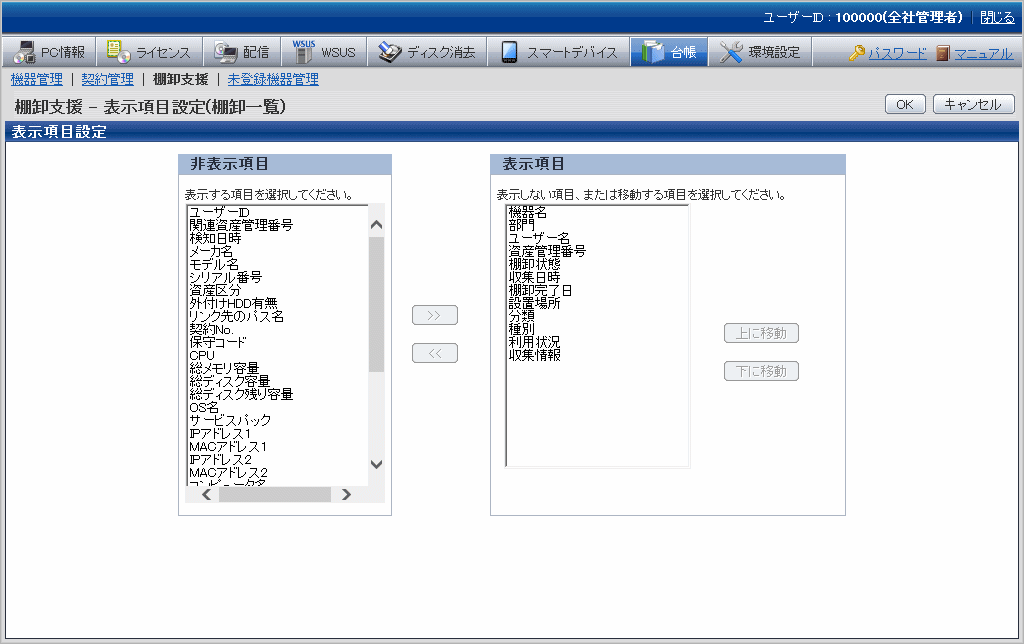
以下の手順で表示項目の設定を行います。
画面左側の[非表示項目]のリストから棚卸一覧に表示する項目を選択し、画面中央の[>>]ボタンをクリックします。項目は複数選択できます。
→選択した項目が、画面右側の[表示項目]に追加されます。
画面右側の[表示項目]のリストから棚卸一覧に表示しない項目を選択し、画面中央の[<<]ボタンをクリックします。項目は複数選択できます。
→選択した項目が、画面右側の[表示項目]から削除されます。
[表示項目]の順序を変更する場合は、画面右側の[表示項目]のリストから項目を選択し、[上に移動]または[下に移動]ボタンをクリックします。
表示項目の設定が完了したら、[OK]ボタンをクリックします。
→棚卸一覧の表示項目が、設定した項目に変更されます。
「部門内」、「分類内」、および「場所内」の種別ごとに棚卸一覧を確認する手順は、以下のとおりです。
なお、“14.5.1.1 種別ごとの棚卸状況を確認する”からの続きの手順となります。また、以下では「部門内」の画面で説明します。「分類内」および「場所内」では、表示される項目の順番が異なりますが、同様の手順で確認できます。
確認したい項目([棚卸対象台数]、[棚卸済み台数]、[残台数])の数値をクリックします。
→以下の画面が表示されます。
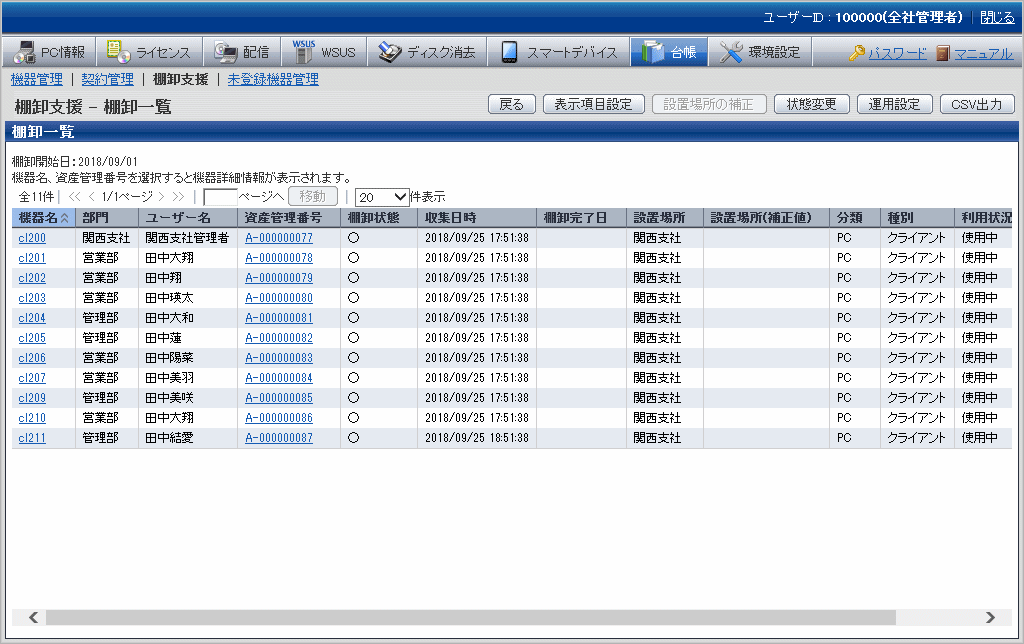
選択した項目の棚卸一覧を確認します。
以下の情報を確認します。
すべての項目を表示している場合について説明しています。
項目名 | 説明 |
|---|---|
[部門] | 部門の情報です。 |
[ユーザーID] | 機器を使用する利用者のユーザーIDです。 機器情報として登録されている[ユーザーID]の情報です。 |
[ユーザー名] | 機器を使用する利用者のユーザー名です。 |
[資産管理番号] | 機器の資産管理番号です。 機器情報として登録されている[資産管理番号]の情報です。 |
[関連資産管理番号] | 機器の関連資産管理番号です。 機器情報として登録されている[関連資産管理番号]の情報です。 |
[棚卸状態] | 機器の棚卸状態です。 「○」が棚卸完了した機器で、「×」が棚卸未完了の機器となります。 |
[収集日時] | 情報を登録した日時です。 |
[検知日時] | ADTで機器を検知した日時です。 |
[棚卸完了日] | 棚卸を完了した日時です。 |
[設置場所] | 機器の設置場所情報です。 |
[設置場所(補正値)] | 機器のセグメント情報から取得した設置場所情報です。表示される内容は以下の通りです。
※この項目は[棚卸運用の設定]で[設置場所の補正結果を、棚卸一覧画面内に表示する]にチェックを入れている場合のみ表示されます。 |
[分類] | 機器の分類情報です。 機器情報として登録されている[分類]の情報です。 |
[種別] | 機器の種別情報です。 機器情報として登録されている[種別]の情報です。 |
[利用状況] | 機器の利用状況です。 機器情報として登録されている[利用状況]の情報です。 |
[機器名] | 機器として利用する名称です。 機器情報として登録されている[機器名]の情報です。 |
[メーカ名] | 機器のメーカ名です。 機器情報として登録されている[メーカ名]の情報です。 |
[モデル名] | 機器のモデル名です。 機器情報として登録されている[モデル名]の情報です。 |
[シリアル番号] | 機器のシリアル番号です。 機器情報として登録されている[シリアル番号]の情報です。 |
[資産区分] | 機器の資産区分です。 機器情報として登録されている[資産区分]の情報です。 |
[固有情報1~60] | 機器の固有情報です。 機器情報として登録されている[固有情報1~60]の情報です。 |
[リンク先のパス名] | 機器に関連するデータ(例:機器の画像)、またはそれらの入ったディレクトリやURLです。 機器情報として登録されている[リンク先のパス名]の情報です。 UNC表記で指定されている場合、Internet Explorer以外のWebブラウザでは、リンクが表示されません。リンク先を確認したい場合は、本項目の値をコピーし、エクスプローラなどを使用して該当のファイルに直接アクセスしてください。 |
[契約No.] | 契約の番号情報です。 機器情報として登録されている[契約No.]の情報です。 |
[保守コード] | 機器の保守コードです。 機器情報として登録されている[保守コード]の情報です。 |
[CPU] | PCのCPUクロック数です。 |
[総ディスク容量] | PCのハードディスク総容量です。 |
[総ディスク残り容量] | PCのハードディスク残容量です。 |
[総メモリ容量] | PCの総メモリ容量です。 |
[OS名] | PCのOS名です。 |
[サービスパック] | PCに適用されているサービスパックです。 |
[IPアドレス1] | PCに設定されているIPアドレスです。
|
[IPアドレス2] | PCに設定されているIPアドレスです。
|
[MACアドレス1] | PCに設定されているMACアドレスです。 |
[MACアドレス2] | PCに設定されているMACアドレスです。 |
[コンピュータ名] | 機器のコンピュータ名です。 |
[製造年月] | 機器の製造年月です。 |
[登録年月日] | 機器の資産台帳への登録年月日です。 |
[収集情報] | PCのインベントリ情報が存在するかを示します。 「○」がPCのインベントリ情報が存在する場合で、「×」がPCのインベントリ情報が存在しない場合となります。 ディスク消去管理機能の操作によりインベントリ情報が削除された場合や、インベントリ情報が手動で削除された場合にも、「×」となります。 |
ユーザー定義の固有項目 | インベントリ情報としてユーザーが任意に設定した固有情報です。ユーザーが設定した項目名および固有情報が表示されます。 例えば、ユーザーが“財産番号”を設定した場合は、“財産番号”が表示されます。 |
また、各ボタンの動作は以下のとおりです。
項目名 | 説明 |
|---|---|
[戻る] | 1つ前の画面を表示します。 |
[表示項目設定] | 画面に表示する項目を設定します。 詳細については、“表示項目を設定する”を参照してください。 |
[設置場所の補正] | 設置場所の補正を行います。このボタンは[運用設定]で、[設置場所の補正結果]を[表示する]が選択されていないと有効になりません。 詳細については、“14.5.3 棚卸の作業”を参照してください。 |
[状態変更] | 機器の棚卸状態を変更します。 詳細については、“14.5.3 棚卸の作業”を参照してください。 |
[運用設定] | 棚卸の運用方法を設定します。 詳細については、“14.5.3 棚卸の作業”を参照してください。 |
[CSV出力] | 画面に表示された情報を台帳として保存します。 詳細については、“14.5.2 棚卸状況を台帳に保存する”を参照してください。 |
なお、以下の手順でも棚卸一覧を確認することができます。部門単位で確認したい場合に操作してください。
[棚卸一覧]タブをクリックします。
→以下の画面が表示されます。
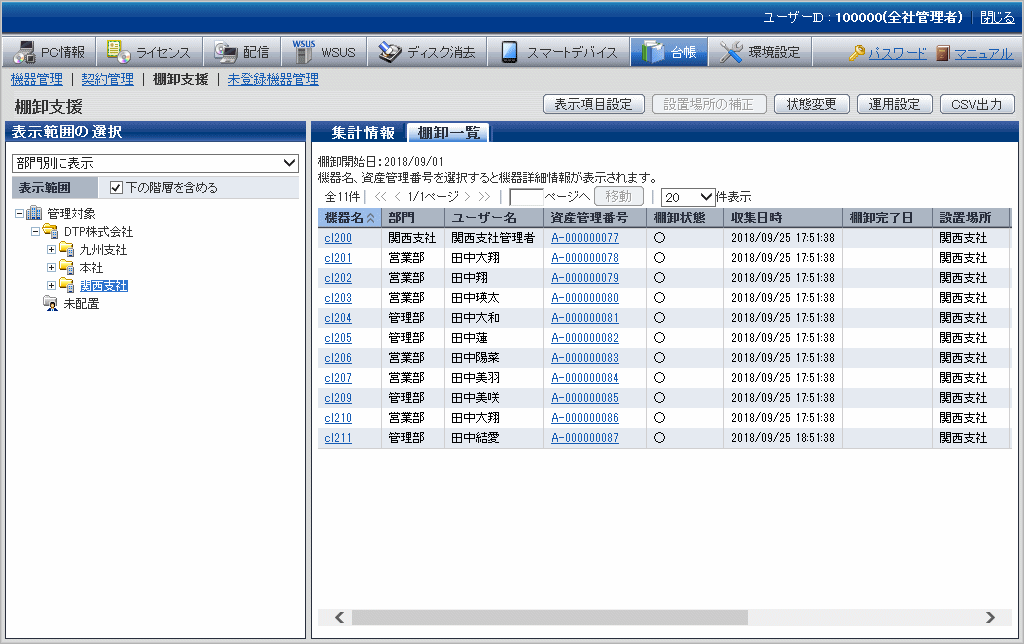
棚卸対象外一覧を確認する手順は、以下のとおりです。
なお、“14.5.1.1 種別ごとの棚卸状況を確認する”からの続きの手順となります。
[棚卸対象外台数]の数値をクリックします。
→以下の画面が表示されます。
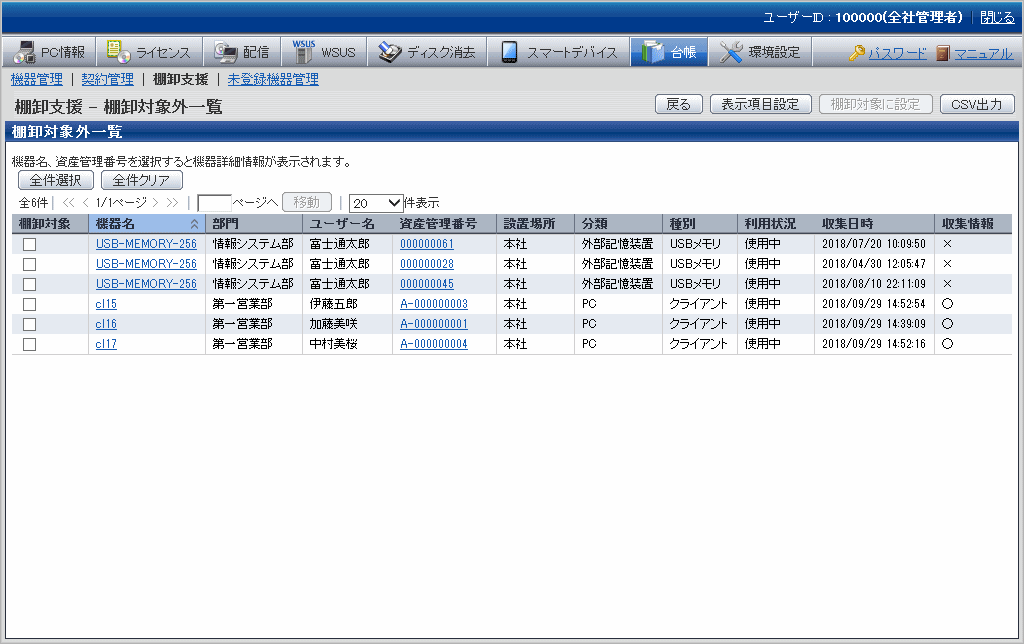
棚卸対象外一覧を確認します。
各項目の説明については、“14.5.1.2 棚卸一覧を確認する”を参照してください。
また、各ボタンの動作は以下のとおりです。
項目名 | 説明 |
|---|---|
[戻る] | 1つ前の画面を表示します。 |
[表示項目設定] | 画面に表示する項目を設定します。 詳細については、“表示項目を設定する”を参照してください。 |
[棚卸対象に設定] | 選択した機器を棚卸対象に設定します。 詳細については、“14.5.3 棚卸の作業”を参照してください。 |
[CSV出力] | 画面に表示された情報を台帳として保存します。 詳細については、“14.5.2 棚卸状況を台帳に保存する”を参照してください。 |